Fotos og grafik bruger meget serverplads. Dette kan gøre, at websider indlæses meget langsommere. En løsning er at bruge miniaturer af dine billeder i stedet. En miniaturebillede er en mindre version af et billede, der linker til det større originale billede. Du kan placere mere grafik på en side, når du bruger miniaturer. Din læser kan derefter vælge og vælge blandt alle billederne og beslutte, hvilke de vil se. Vi fortæller dig, hvad du har brug for for at oprette miniaturebilleder, og hvordan du redigerer dem.
Download fotoredigeringssoftware
Oprettelse af et miniaturebillede er ikke svært og tager ikke meget lang tid, men det kræver et fotoredigeringsprogram. Heldigvis har Windows-brugere allerede en gratis kaldet Mal 3D. Det er ikke så omfattende som noget lignende Paint Shop Pro eller Photoshop men det er godt nok til at ændre størrelse, beskære og tilføje noget tekst.
Vi bruger Paint 3D til denne lektion. Instruktionerne er ikke så meget forskellige, hvis du bruger et andet program.
Rediger dine billeder, og lav miniaturen
Du skal redigere dine billeder, før du kan gøre dem til miniaturebilleder. Sådan gør du:
Åbn det billede, du vil redigere.
Du kan nu beskær billedet eller ændre størrelsen på det. Hvis du vil have din miniaturebillede til at fokusere på en bestemt del af billedet, foreslår vi beskæring. Gå til trin 5, hvis du ikke vil beskære.
-
Vælg Afgrøde. Herfra kan du vælge og trække de forskellige prikker for at vælge det område, du vil beskære. Du kan også vælge en af de forskellige formaterede størrelser på højre side.
16: 9-indstillingen er især god at bruge, hvis du opretter en miniaturebillede til en YouTube-video.
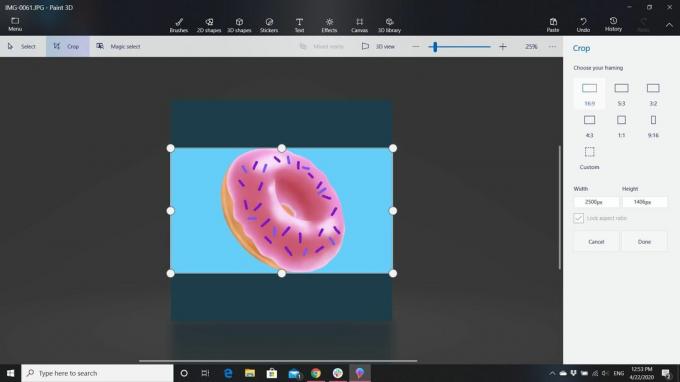
-
Vælg Færdig for at beskære billedet.
Hvis du ikke kan lide beskæring, skal du vælge Fortryd eller tryk på CTRL + Z for at vende det og prøve igen.
-
Hvis du vil føje tekst til dit billede, skal du vælge Tekst for at tilføje det. Du kan vælge enten 2D- eller 3D-tekst og vælge mellem en række skrifttyper, størrelser og farver.
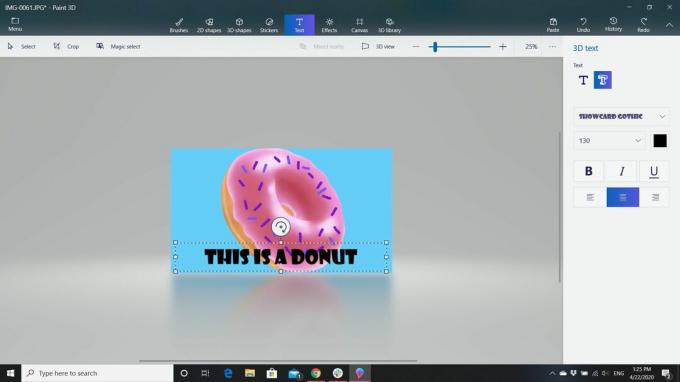
-
Vælg for at ændre størrelsen på dit billede Lærred. Her kan du vælge at ændre størrelsen på dit billede med pixels eller procentdel. For eksempel kan du sætte i en bredde på 50 pixels, eller du kan få det til bare at gøre billedet 10% af dets oprindelige størrelse. Hvis du opretter miniaturebilleder, der skal bruges som et fotogalleri, skal du prøve at gøre alle dine billeder tæt på samme størrelse, så de passer bedre på siden og lave pæne lige rækker eller kolonner.
Sørg for, at din miniaturebillede er mindst 640 pixels bred og ikke større end 2 MB.
Hvis du kan lide det, du ser, skal du gemme billedet, helst som en ny fil. På den måde har du en kopi af det originale, ikke-redigerede billede, hvis du har brug for det.
Når din miniaturebillede er færdig
Hvis din hostingtjeneste ikke har et program, der hjælper dig med nemt at uploade sider og grafik til dit websted, skal du have en FTP-klient for at uploade dem. Den hostingtjeneste, du er sammen med, skal give dig de indstillinger, du har brug for at lægge i FTP-klient så du kan uploade filerne. Overvej at lægge det i en separat mappe - muligvis kaldet "Miniaturer".
Overvej at uploade din grafik eller dine fotos til en mappe med navnet "Grafik" eller "Fotos", så du kan holde dem adskilt fra dine sider, og så du kan finde dem lettere, når du har brug for dem. Dette hjælper med at holde dit websted pænt og pænt, så du hurtigt kan finde det, du leder efter, og så du ikke har lange lister med filer, du kan kæmpe igennem, når du har brug for noget.
Adressering af din grafik og dine fotos
Nu har du brug for din grafik adresse. Lad os for eksempel sige, at du er vært for dit websted på Geocities, og at dit brugernavn er "mit websted." Din hovedgrafik er i en mappe kaldet "Grafik" og hedder "graphics.jpg." Miniaturebilledet kaldes "thumbnail.jpg" og er i en mappe kaldet "Miniaturebillede." Adressen på din grafik ville være http://www.geocities.com/mysite/graphics/graphics.jpg og adressen på dit miniaturebillede ville være http://www.geocities.com/mysite/thumbnail/thumbnail.jpg.
Alt hvad du skal gøre nu er at tilføje et link til din miniaturebillede på din side og tilføje et link til din grafik fra din thumbnail. Nogle hostingtjenester tilbyder fotoalbum. Alt du skal gøre er at følge deres anvisninger for at tilføje dine fotos til siderne.
Hvis du foretrækker at bruge HTML For at oprette dit fotoalbum behøver du stadig ikke starte fra bunden. Brug en fotoalbumskabelon i stedet. Så alt hvad du skal gøre er at tilføje linkene, og du har et fotoalbum.
Hvor du ser grafik.jpg i koden ændrer du den til http://www.geocities.com/mysite/graphics/graphics.jpg eller du kan bruge den korte form, der ser sådan ud: /graphics/graphics.jpg. Skift derefter hvor det står Tekst til billede til hvad du vil have det til at sige under billedet.
Hvis du vil bruge miniaturebillederne og linke til grafikken derfra, vil den kode, du bruger, være lidt anderledes.
Hvor du ser http://address_of_graphic.gif du tilføjer adressen på din miniaturebillede. Hvor du ser http://address_of_page.com du tilføjer adressen på din grafik. Din side viser din miniaturebillede, men linker direkte til din grafik. Når nogen klikker på miniaturen for at få grafikken, føres de til originalen.